联创机房管理系统在电子阅览室的应用探讨
2017-03-08程书斌
程书斌
“校园卡”可以在学校内完成涉及现金交易、身份识别、证件凭证等方面的工作,总之就是一卡在手,走遍校园都不怕。这种智慧管理模式取代了传统的校园管理模式,使学校的管理变得更加高效、方便与安全。[1][2]电子阅览室是使用图书馆数字资源的理想场所。[3]在“智慧校园建设”中,漳州职业技术学院图书馆电子阅览室为实现“一卡通”自助使用,部署了联创机房管理系统。该系统在长期的实践应用中也出现了不少问题,下面结合电子阅览室管理过程中的应用情况进行探讨。
1 联创机房管理系统的组成部分[4]
联创机房管理系统(如图1所示),由服务端软件、刷卡端软件、管理端软件和客户端软件四部分组成。
服务端软件:主要负责刷卡端软件、管理端软件、客户端软件与服务器的相互通信及数据存储和备份,安装在图书馆机房的本地服务器;电子阅览室的用户账户信息也存储在该服务器上,而用户的余额信息存储在一卡通中心的服务器。用户刷卡上机时,服务端软件与一卡通中心的服务器进行数据交互,读取校园卡余额,并判断余额是否充足;用户再次刷卡退出账号时,服务端软件与一卡通中心的服务器进行数据交互,消费扣款。
刷卡端软件:刷卡端软件与刷卡机可安装在任意Windows平台上。用户通过刷卡机“刷卡进入”,刷卡端计算机显示校园卡余额,在客户机登录界面输入用户名和密码便可上机。用户“刷卡退出”,刷卡端计算机显示上机时间、消费金额和余额。
管理端软件:管理端软件可安装在任意Windows平台上,可与服务端软件安装在同一台电脑上,也可分开安装,可在管理人员的办公电脑上安装,也可多台电脑安装。管理人员通过管理端软件可实现所有的管理和远程记录。
客户端软件:提供客户机的登录界面。用户通过客户端软件在客户机实现登陆、查询及修改密码等。

图1 联创机房管理系统的组成部分示意图
2 联创机房管理系统在电子阅览室的应用
漳州职业技术学院图书馆电子阅览室部署了联创机房管理系统。该系统的应用,使智慧校园的范围包括了学校的电子阅览室。这种先刷卡后登录的使用模式,在电子阅览室长时间的开放过程中,提高了机房管理人员的工作效率,方便了广大使用人员,联创机房管理系统安全性好、功能强,为智慧校园中电子阅览室的高效管理和便捷使用提供了有力保障。[2]
2.1 用户自助使用电子阅览室
联创机房管理系统实现了持“漳州职业技术学院校园卡”的用户在电子阅览室的自助使用,学校的教职员工和同学们可持“漳州职业技术学院校园卡”到电子阅览室的“刷卡端”刷卡,自助开启电子阅览室的计算机并在登录界面录入用户名和密码即可免费使用,使用非常方便。
2.2 用户账户管理
2.2.1 新生用户账户管理
智慧校园实现了“校园卡”在校园内,食堂、小卖部、游泳馆、图书馆门禁、图书馆借书证等多处的“一卡通”使用。图书馆电子阅览室的联创机房管理系统“服务器端”从学校“校园卡中心”导入新生账户信息。从智慧校园安全性考虑导入的账户信息不包含“校园卡”作为“一卡通”在其他使用环节的密码,采用校园卡上的学号(编号)作为登录账户名,也将其设置为登录的初始密码,并在用户第一次登录时要求更改密码。
2.2.2 补办新卡用户账户管理
在电子阅览室的管理过程中,有些用户“校园卡”丢失后补办新卡,需持新卡到电子阅览室让管理人员导入新卡信息。管理人员通过“管理端软件”禁用原来的账户并通过“与一卡通同步帐户”(如图2所示)来导入补办新卡的用户信息,同步完成后,新卡才能在刷卡机正常刷卡。
2.2.3 用户账户密码重置
有些用户更改密码后又忘记了密码。用户可向管理人员申请重新设置密码。通过“管理端软件”管理人员为用户重新设置密码。为安全性考虑管理人员看不到原密码,只可直接设置新密码(如图3所示)。

图2 管理端软件“与一卡通同步帐户”界面

图3 “管理端软件”口令设置界面
2.3 客户端机器的管理
联创机房管理系统的“管理端软件”可以对客户端的计算机进行“机器登录设置”“开机”“关机”“重启”等管理。在管理过程中,如果要对电子阅览室统一使用时,可以把所有机器的“机器登录设置”项设置为“无需用户登录”,客户端计算机开机后,将不会弹出用户登录界面,即可以直接开机使用计算机。在维护客户端计算机时,这一管理项可以免去登录操作,结合“开机”项可以对客户端计算机进行远程开机。为管理人员的维护工作提供了极大的便利。
2.4 计时、计费管理
联创机房管理系统可以对用户进行计时、计费管理。学校决定向全校师生免费开放电子阅览室。我们通过管理端软件将收费标准设置为0元/小时,即实现了免费开放。
2.5 开放时间管理
电子阅览室正常开放时间为8:00至22:00。通过“管理端软件”的“机房属性”可以设置电子阅览室的关闭时间。距关闭时间还有15分钟时,在使用的客户端计算机上会弹出提示信息,距关闭时间还有5分钟时,会再次弹出提示信息。到关闭时间,客户端计算机将自动关机。这一功能提醒用户保存数据,有利于用户数据安全意思的加强,也为管理人员清场提供便利。
3 联创机房管理系统在电子阅览室应用过程中的问题及解决方法
在电子阅览室的管理过程中,管理人员要根据联创机房管理系统的刷卡端软件和客户端软件的提示信息及特殊情况,解决相应问题。
3.1 刷卡端
刷卡端提示“连接不到服务器”。主要有两方面的原因。原因一、“刷卡端”计算机和电子阅览室局域网的连接不通。
解决方法:运行cmd命令打开命令提示符界面,运行ipconfig/all查看IP地址设置情况,如IP地址异常,及时更正。通过ping命令检查物理连接情况,ping电子阅览室局域网不通时,可通过更换网线跳线、网线接口等方法来处理物理连接问题。
如果“刷卡端”计算机和电子阅览室局域网的连接正常了,提示信息还在,这时就是另一原因。
原因二、服务端软件没有正常开启。
解决方法:确认服务器运行正常,并开启服务端软件及相应的服务。
3.2 客户端
我们在管理过程中,发现某台客户端登录界面出现提示“重连服务器失败”(如图4所示)时,客户端计算机不能正常进入系统。由于还没有进入系统,不能通过命令来排除故障。此时,我们先检查网络跳线是否连接正常。如果故障还未排除,我们将故障机和一台登录界面正常的客户端计算机对换主机,对换后启动这两台客户端计算机。再根据两台客户端的登录界面情况进行处理。
情况一、原故障机登录界面正常、对换机登录界面提示“重连服务器失败”。此时是故障机位置的网络连接有物理故障。
解决方法:检查集线器端口,更换正常的网络跳线、网络接口等方式来排除故障。
情况二、原故障机登录界面还是提示“重连服务器失败”,对换机登录界面正常。此时是故障机网卡驱动程序不能正常加载。
解决方法:在管理端软件通过“系统维护”菜单下的“超级密码设置”查看客户端的卸载密码(如图5所示)。通过该密码将客户端软件卸载(如图6所示),进入计算机系统,更新好网卡驱动程序并设置正确的IP地址,再重新安装客户端软件。此时如果是网卡物理故障,则更换新的网卡。

图4 客户端提示“重连服务器失败”

图5 管理端“设置超级密码”界面
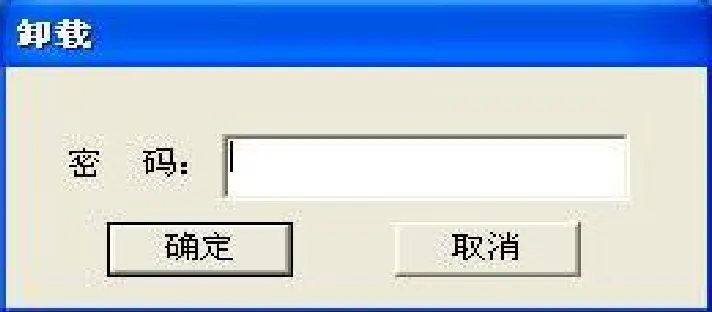
图6 卸载客户端软件输入密码界面
电子阅览室客户端计算机使用过程中,如果所有开机的客户端计算机都出现提示“重连服务器失败”,这时是服务端软件没有正常开启。
解决方法:确认服务器运行正常,并开启服务端软件及相应的服务。
3.3 特殊情况
新生刚入学还未办理“校园卡”,不能刷卡使用时。这时为了满足新生使用电子阅览室计算机访问数字资源的需求,我们通过“管理端软件”将部分计算机的“机器登录设置”项设置为“无需用户登录”,提供给有需求的新生使用。这时我们管理人员更要注重安全管理。
在电子阅览室的长时间使用过程中,管理人员要加强巡查,及时发现联创机房管理系统的提示信息,并根据提示信息妥善解决好相应的问题,维护好电子阅览室的计算机系统,为保持电子阅览室良好的使用环境及管理机制提供保障。[5]
4 结束语
联创机房管理系统在漳州职业技术学院图书馆电子阅览室的部署,使图书馆电子阅览室与智慧校园中“一卡通”良好对接。[2]实现了智慧校园中学校教职员工和同学们对电子阅览室的自助使用,为电子阅览室管理人员的维护管理工作提供了便利。
[1]王群朋.论“校园一卡通”在中职院校管理中如何发挥作用[J].职业,2016(12):37.
[2]黄河清.基于云计算的“智慧漳州”关键问题及模型构建[J].龙岩学院学报,2015,33(3):96-100.
[3]孟宜进.改变服务模式提升高校电子阅览室的服务质量[J].内蒙古科技与经济,2017(12):156,158.
[4]周丽,王庆泉,许聚武.联创机房管理系统在CAD实验室的应用探讨[J].电脑知识与技术,2012(11):2492-2494.
[5]王凌宇.区域科技创新平台集群化及其管理机制研究——以福建省为例[J].福建广播电视大学学报,2015(4):56-61.
